
Tämä artikkeli on suunnattu käyttäjille jotka haluavat vähentää hiiren napsuttelua ja löytää useimmin käyttämänsä LemonOnline-toiminnot helposti.
Johdanto
LemonOnline on Lemonsoftin rinnalla toimiva käyttöliittymä. Selainkäyttöisyytensä ansiosta siinä piilee yksi hieno ominaisuus, mitä ei monikaan käyttäjä ole huomannut. Eri ohjelmaosioilla on aina oma URL-osoite, eli pääset halutessasi aina tiettyyn ohjelmaosioon toiminnon URL-osoitteella.

Kuva: MyLemon -näytön URL-osoite
Oman suosikkisivun tekeminen
Kari kirjoitti aiemmassa Opi uutta-artikkelissa pikakuvakkeen luomisesta työpöydälle. Siinä ajatus oli se, että voit asettaa itse käyttämäsi LemonOnline-toiminnot suoraan työpöydältä avattaviksi. Siinä piilee itselleni kuitenkin sellainen ongelma, että työpöydälle jostain syystä kertyy kuvakkeita jonoksi asti. Työpöytä on myös aina muiden meneillään olevien asioiden alla…ja ja ja … syitä on monia, tästä syystä itse suosin erilaista ratkaisua.
Selaimissa on mahdollista valita aloitussivu. Se avautuu aina ensimmäisenä, kun selaimen aukaisee. Tehdään siis uusi aloitussivu ja kerätään sinne kaikki ne sivut joita tulee käytettyä usein.
Käytetään sivun tekemiseen niinkin hienoa web-editoria kuin Word. Varmasti parempiakin löytyy, mutta nykymaailmassa tämä löytyy lähes kaikilta.
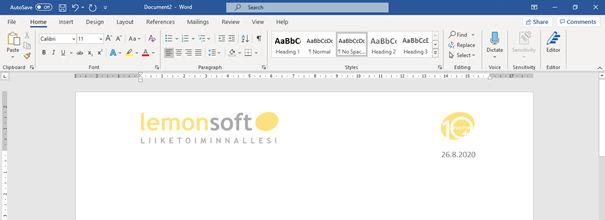
Kuva: Tyhjä Word-dokumentti avattuna
Sivulle voidaan nyt kirjoittaa haluamieni sivujen nimet.
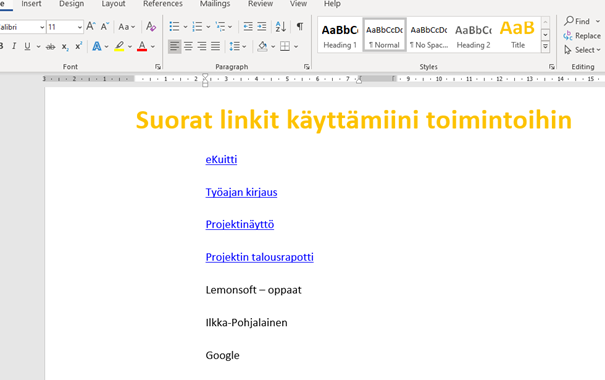
Kuva: Suosikit listattuna
Nyt ylläolevassa kuvassa on lisätty muutama sivu ja seuraavaksi pitää antaa nimille kohdelinkit. Maalaa teksti josta haluat päästä klikkaamaan, esimerkiksi Lemonsoft – oppaat.
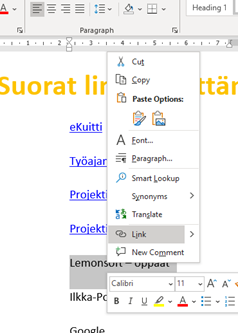
Kuva: Linkin lisääminen
Hiiren oikean napin takaa löytyy Link (pikanapit CTRL-K). Paina siitä ja anna osoitteeksi sen sivun osoite johon haluat linkin vievän. Lopuksi OK ja nyt sinulla on linkki luotuna.
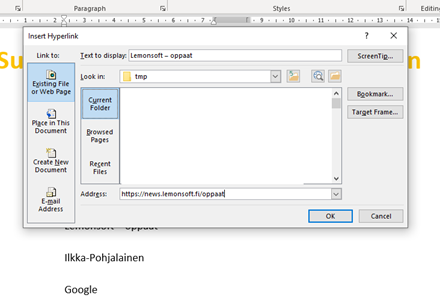
Kuva: Osoitteen lisääminen linkille
Linkkien kohdistamisen jälkeen, tallenna sivu koneelle www-sivuksi.
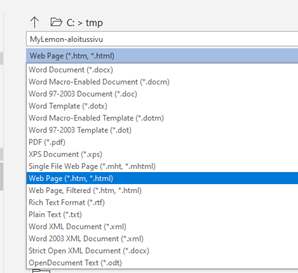
Kuva: Dokumentti tallennetaan html-sivuna
Viimeisenä vaiheena lisää tekemäsi sivu selaimesi aloitussivuksi. Löydät oman selaimesi ohjeet helposti hakukoneella hakemalla esimerkiksi ”aloitussivun asettaminen chrome”.
Valmiina selaimessa edellä tehty sivu näyttää tältä. Pääset nyt linkeistä suoraan kyseiseen sivuun, esimerkiksi LemonOnlinen eKuitti -toimintoon.
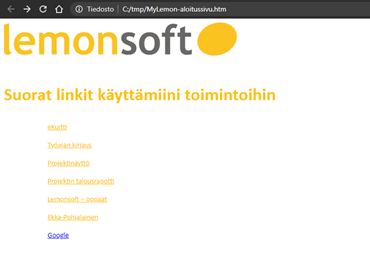
Kuva: Suosikkisivu valmiina
Aloitussivua voi kehittää miten pitkälle tahansa. Voit lisätä kuvia, logoja, palstoja, yläotsikkoja yms. Parempiakin web-editoreita on olemassa, mutta yksinkertaisimmillaan tämän voi tehdä Wordilla.